window7没有声音出来如何恢复 window7声音设置无效怎么解决
window7没有声音出来如何恢复,在使用Windows 7系统时,有时我们可能会遇到一个令人困扰的问题:没有声音出来或者声音设置无效,这个问题可能会让我们无法正常享受音频内容,无论是观看影片、听音乐还是进行视频通话。幸运的是我们可以采取一些简单的步骤来恢复Windows 7系统的声音功能,或者解决声音设置无效的情况。接下来我们将探讨一些解决此问题的有效方法,帮助您重新获得Windows 7系统的声音功能。
具体方法:
方法一、保证声卡驱动没有问题
1、打开360安全卫士,在右下角点击更多,如图所示
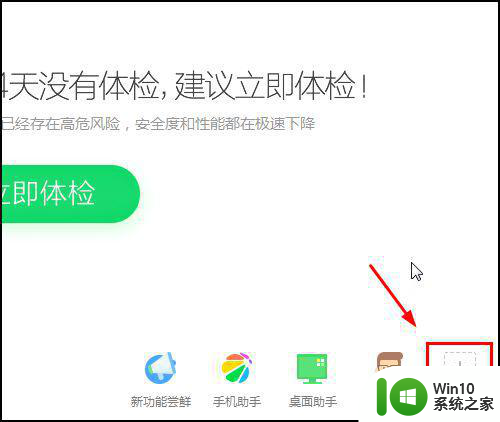
2、输入驱动大师,如图所示
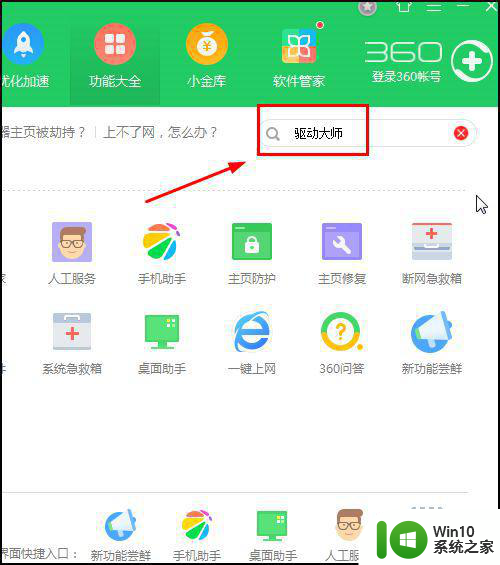
3、安装完成后,会自动检测电脑驱动,检测出来后,将声卡驱动更新到最新版本,如图所示
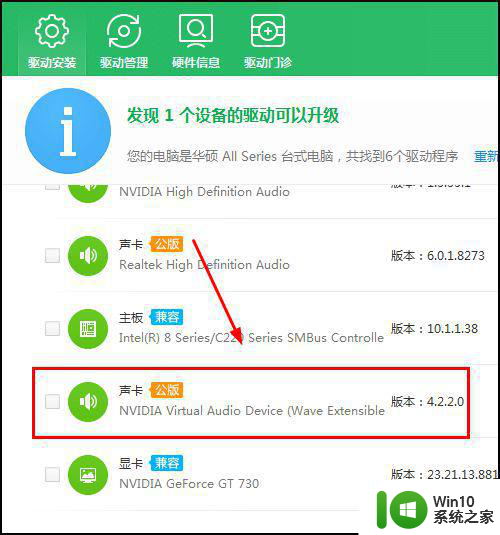
方法二、在控制面板中修复声音程序
1、打开控制面板,点击“系统和安全”,如图所示
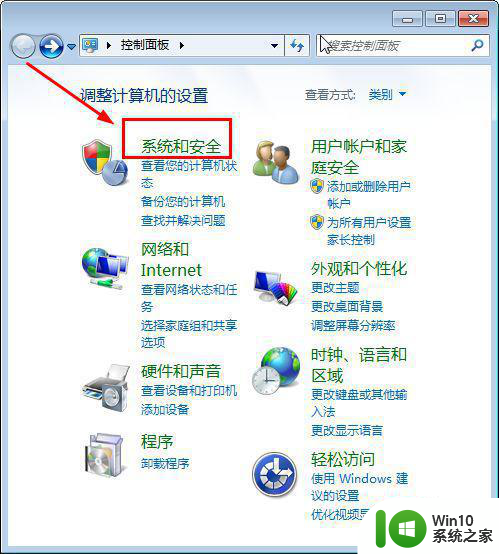
2、点击“常见计算机问题疑难解答”,如图所示
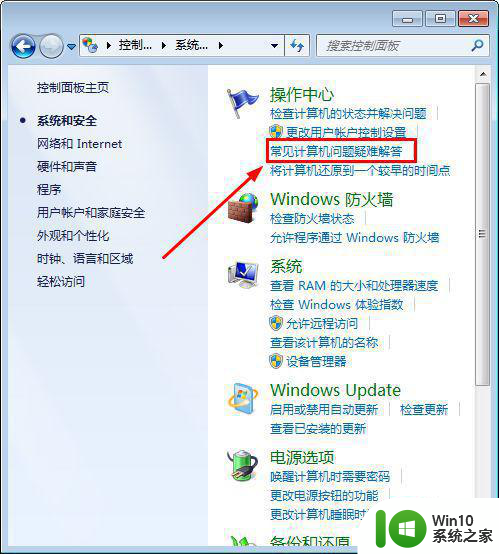
3、点击“音频播放疑难解答”,如图所示
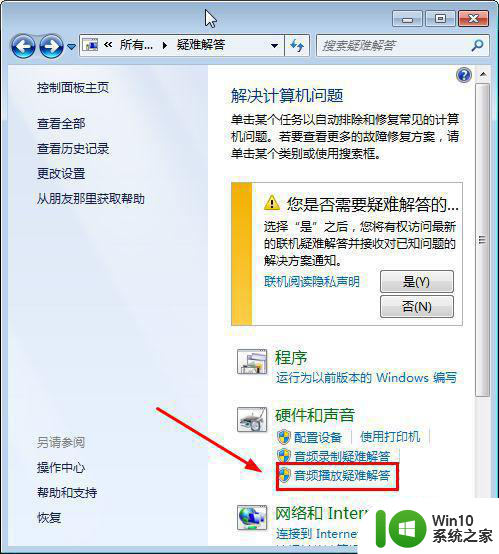
4、打开播放音频,点击高级,如图所示
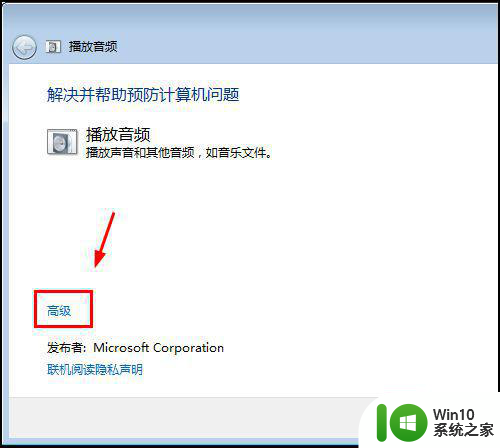
5、勾选“自动应用修复程序”,如图所示,一直到最后。
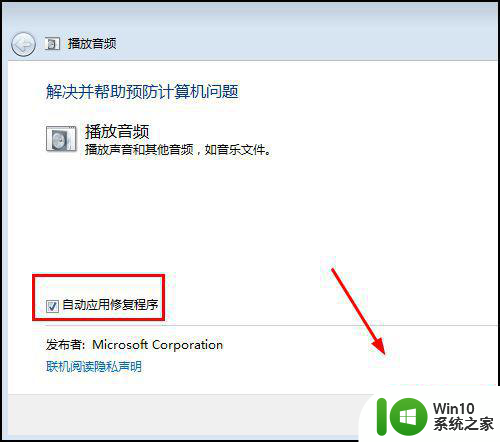
方法三、设置电脑前后声音面板
1、在控制面板中打开“realtek高清晰音频管理器”,如图所示
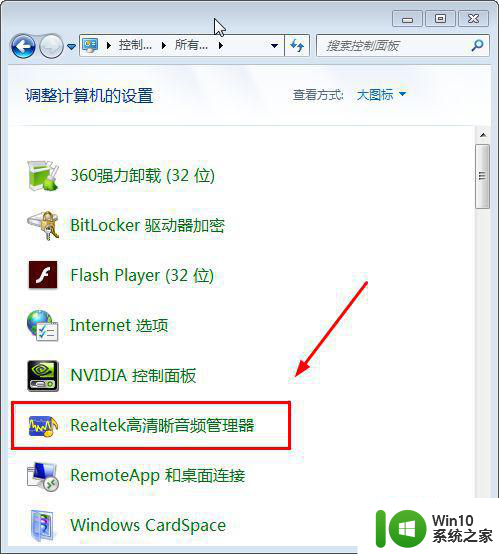
2、点击右上角的设置按钮,在选择选项,如图所示

3、将插孔设置为“AC97前面板”,如图所示

以上是关于如何恢复Windows 7没有声音的全部内容,如果您遇到相同问题,可以参考本文中介绍的步骤来修复,希望对大家有所帮助。
window7没有声音出来如何恢复 window7声音设置无效怎么解决相关教程
- win7系统没声音怎么设置解决 win7电脑没声音怎么调出来
- win7没有声音怎么修复 扬声器正常但没有声音win7如何解决
- window7声音显示没有realtek高清音频管理器怎么办 Windows 7没有Realtek音频管理器怎么恢复
- window7耳机插到电脑上为什么没有声音 window7电脑插上耳机没声音怎么办
- 蓝牙耳机连接电脑后没声音win7如何解决 蓝牙连接window7电脑后没有声音怎么回事
- win7笔记本带耳机有声音外放没声音如何修复 win7笔记本外放有声音耳机无声怎么解决
- win7播放音乐没有声音如何解决 win7放歌没有声音怎么调整
- 升级win7系统后扬声器没有声音耳机有声音的解决教程 升级win7系统后扬声器没有声音耳机有声音怎么办
- windows7电脑没声音了如何恢复 windows7电脑没声音了解决方法
- win7麦克风没有声音的解决方法 win7麦克风没声音如何修复
- win7电脑没有声音了如何解决 win7电脑没有声音怎么办
- win7电脑有声音游戏没声音怎么解决 win7电脑有声音但是游戏没有声音怎么办
- window7电脑开机stop:c000021a{fata systemerror}蓝屏修复方法 Windows7电脑开机蓝屏stop c000021a错误修复方法
- win7访问共享文件夹记不住凭据如何解决 Windows 7 记住网络共享文件夹凭据设置方法
- win7重启提示Press Ctrl+Alt+Del to restart怎么办 Win7重启提示按下Ctrl Alt Del无法进入系统怎么办
- 笔记本win7无线适配器或访问点有问题解决方法 笔记本win7无线适配器无法连接网络解决方法
win7系统教程推荐
- 1 win7访问共享文件夹记不住凭据如何解决 Windows 7 记住网络共享文件夹凭据设置方法
- 2 笔记本win7无线适配器或访问点有问题解决方法 笔记本win7无线适配器无法连接网络解决方法
- 3 win7系统怎么取消开机密码?win7开机密码怎么取消 win7系统如何取消开机密码
- 4 win7 32位系统快速清理开始菜单中的程序使用记录的方法 如何清理win7 32位系统开始菜单中的程序使用记录
- 5 win7自动修复无法修复你的电脑的具体处理方法 win7自动修复无法修复的原因和解决方法
- 6 电脑显示屏不亮但是主机已开机win7如何修复 电脑显示屏黑屏但主机已开机怎么办win7
- 7 win7系统新建卷提示无法在此分配空间中创建新建卷如何修复 win7系统新建卷无法分配空间如何解决
- 8 一个意外的错误使你无法复制该文件win7的解决方案 win7文件复制失败怎么办
- 9 win7系统连接蓝牙耳机没声音怎么修复 win7系统连接蓝牙耳机无声音问题解决方法
- 10 win7系统键盘wasd和方向键调换了怎么办 win7系统键盘wasd和方向键调换后无法恢复
win7系统推荐
- 1 风林火山ghost win7 64位标准精简版v2023.12
- 2 电脑公司ghost win7 64位纯净免激活版v2023.12
- 3 电脑公司ghost win7 sp1 32位中文旗舰版下载v2023.12
- 4 电脑公司ghost windows7 sp1 64位官方专业版下载v2023.12
- 5 电脑公司win7免激活旗舰版64位v2023.12
- 6 系统之家ghost win7 32位稳定精简版v2023.12
- 7 技术员联盟ghost win7 sp1 64位纯净专业版v2023.12
- 8 绿茶ghost win7 64位快速完整版v2023.12
- 9 番茄花园ghost win7 sp1 32位旗舰装机版v2023.12
- 10 萝卜家园ghost win7 64位精简最终版v2023.12